| 页面设置 |
|
| 日期:2007-9-27 19:36:07 人气:69 [大 中 小] |
|
|
|
页面设置就是随布局一起保存的打印设置。指定布局的页面设置时,可以保存并命名某个布局的页面设置,然后将命名的页面设置应用到其他布局小?br>在绘图任务中首次选择布局选项卡时,将显示单一视口,并以带有边界的表来标示当前配置的打印机的纸张大小和图纸的可打印区域。AutoCAD显示“页面设置”对话框,从中可以指定布局和打印设备的设置。指定的布局设置将随布局一起保存。
用户也可调用页面设置命令来访问“PageSetup(页面设置)”对话框,调用方式为:
工具栏:“Layouts(布局)”→
菜单:【File(文件)】→【PageSetup…(页面设置)】
快捷菜单:在布局选项卡上单击右键,选择“PageSetup…(页面设置)”项
命令行:pagesetup
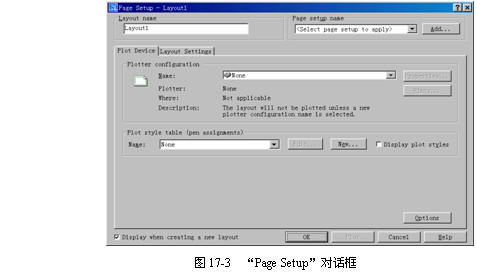
调用该命令后,系统弹出“PageSetup(页面设置)”对话框,如图17-3所示。
在该对话框中各项设置如下:
(1)“Layoutname(布局名)”编辑框:显示并修改当前布局的名称。
(2)“Pagesetupname(页面设置名)”下拉列表:命名并保存当前的页面设置。如果单击按钮可弹出“用户定义的页面设置”对话框,如图17-4所示。在该对话框中可保存和管理所有用户定义的页面设置。其中,用户单击Import...按钮来输入其他图形中的页面设置。
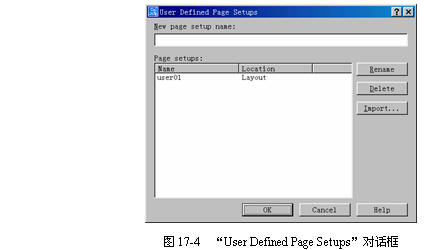
(3)“PlotDevice(打印设备)”选项卡:设置打印设备。包括:
①“Plotterconfiguration(打印机配置)”:选择和配置需要使用的打印设备。
②“Plotstyletable(打印样式表)”:选择或创建打印样式表。关于打印样式表详见本章。
③Options按钮:单击该按钮可显示“Options(选项)”对话框的“Plotting(打印)”选项卡,用于查看或修改当前布局及其应用的打印样式设置。详见第29章29.3.4节。
(4)“LayoutSettings(布局设置)”选项卡:如图17-5所示,在其中可进行如下设置。
①“Papersizeandpaperunits(图纸尺寸和图纸单位)”:显示选定的打印设备,并在“Papersize(图纸尺寸)”下拉列表中给出了打印设备可用的标准图纸尺寸。如果没有选定打印机,则显示全部标准图纸尺寸。
此外,用户还可以指定以“Inches(英寸)”还是“mm(毫米)”为单位进行打印。
②“Drawingorientation(图形方向)”:选择“Portrait(纵向)”表示用图纸的短边作为图形页面的顶部。“Landscape(横向)”则表示图纸的长边作为图形页面的顶部。无论使用哪一种图形方式,都可以通过选择“Plotupside-down(反向打印)”开关来得到相反的打印效果。 |
|
|
| 我有问题,我要进入论坛 |
| 出处:本站原创 作者:佚名 | |
|


